- ผู้เขียน Jason Gerald [email protected].
- Public 2023-12-16 11:42.
- แก้ไขล่าสุด 2025-01-23 12:49.
บทความวิกิฮาวนี้จะแนะนำวิธีการเลิกซ่อนความคิดเห็นที่คุณซ่อนจากเพจ Facebook สาธารณะ
ขั้นตอน
วิธีที่ 1 จาก 2: บนแอพ Facebook (iPhone)
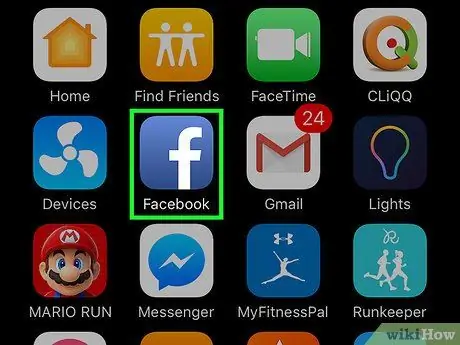
ขั้นตอนที่ 1. เปิดแอพ Facebook
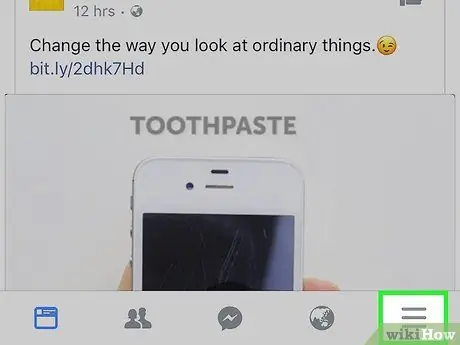
ขั้นตอนที่ 2 แตะปุ่ม
ที่เป็นปุ่มที่มีเส้นแนวนอน 3 เส้น ที่มุมล่างขวาของหน้าจอ
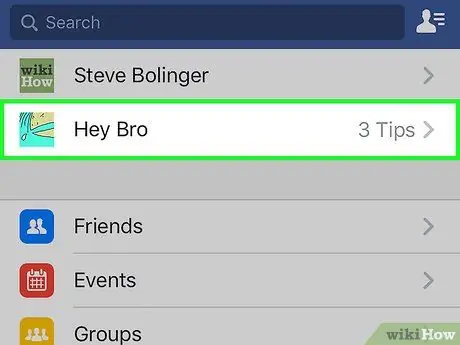
ขั้นตอนที่ 3 แตะหน้าที่คุณกำลังจัดการ
รายการหน้าที่คุณสามารถเข้าถึงได้จะอยู่ที่ด้านบนของหน้าจอ
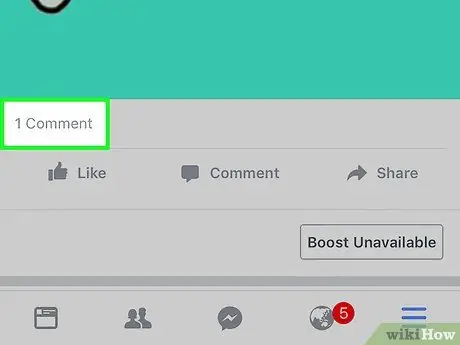
ขั้นตอนที่ 4 แตะโพสต์เพื่อดูส่วนความคิดเห็น
ความคิดเห็นที่ซ่อนอยู่ทั้งหมดจะแสดงเป็นข้อความสีเทา
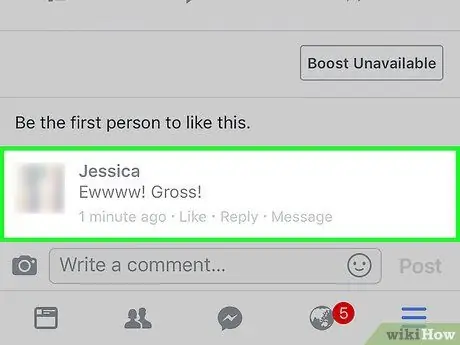
ขั้นตอนที่ 5. แตะความคิดเห็นที่มีข้อความสีเทาค้างไว้
หลังจากนั้น เมนูจะปรากฏขึ้น
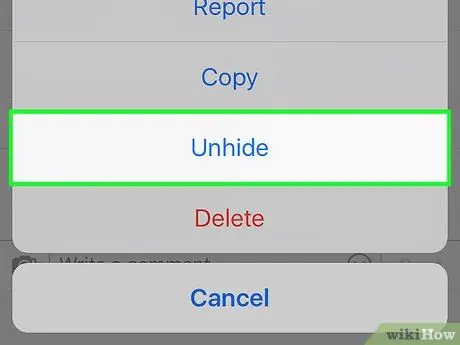
ขั้นตอนที่ 6 แตะเลิกซ่อน (“แสดง”)
ความคิดเห็นจะแสดงอีกครั้งบนหน้าสาธารณะ
วิธีที่ 2 จาก 2: บน Facebook Desktop Site
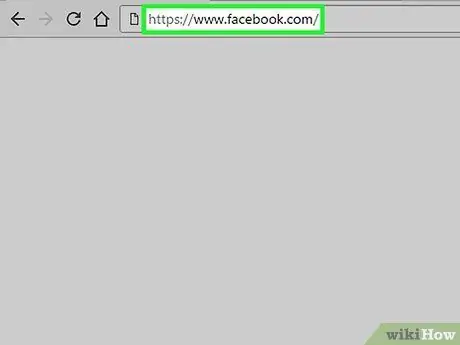
ขั้นตอนที่ 1. ไปที่ www.facebook.com

ขั้นตอนที่ 2 ลงชื่อเข้าใช้บัญชีของคุณหากได้รับแจ้ง
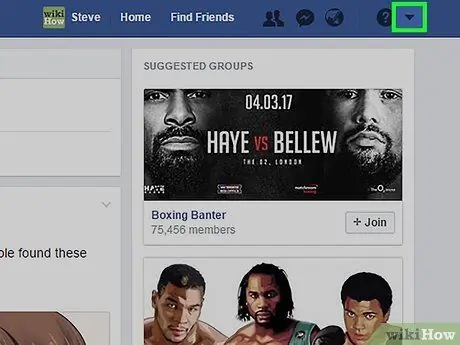
ขั้นตอนที่ 3 คลิกลูกศรแบบเลื่อนลง
ที่เป็นไอคอนลูกศร มุมขวาบนของหน้าจอ ข้างไอคอนเครื่องหมายคำถาม
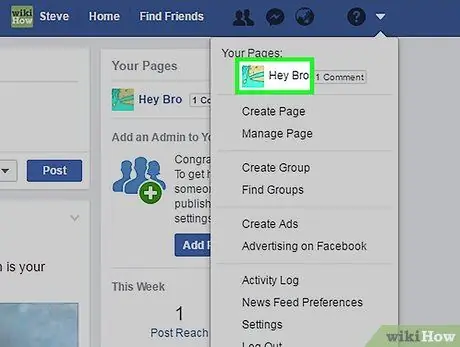
ขั้นตอนที่ 4 คลิกเพจที่คุณกำลังจัดการ
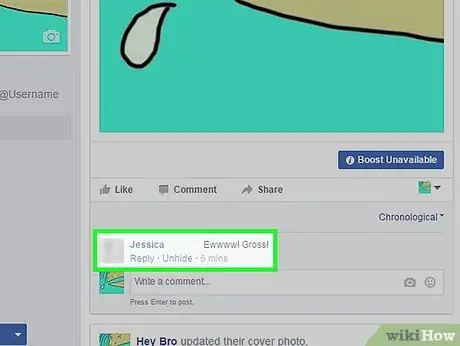
ขั้นตอนที่ 5. ค้นหาโพสต์ที่มีความคิดเห็นที่ซ่อนอยู่
ความคิดเห็นจะปรากฏเป็นข้อความสีเทา
หากมีความคิดเห็นเพียงรายการเดียวในโพสต์ ให้คลิกปุ่มสามจุดสีน้ำเงินเพื่อแสดงความคิดเห็นที่ซ่อนอยู่
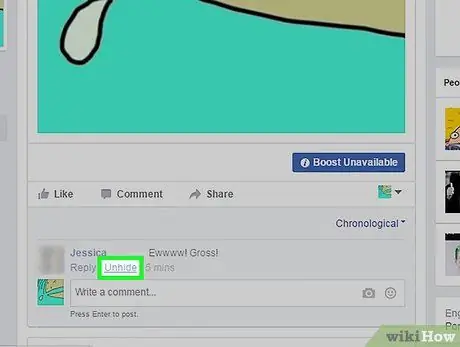
ขั้นตอนที่ 6 คลิก เลิกซ่อน (“แสดง”)
ตัวเลือกนี้อยู่ใต้ความคิดเห็นและปรากฏเป็นข้อความสีเทา หลังจากนั้นความคิดเห็นจะแสดงอีกครั้งบนหน้าสาธารณะ






